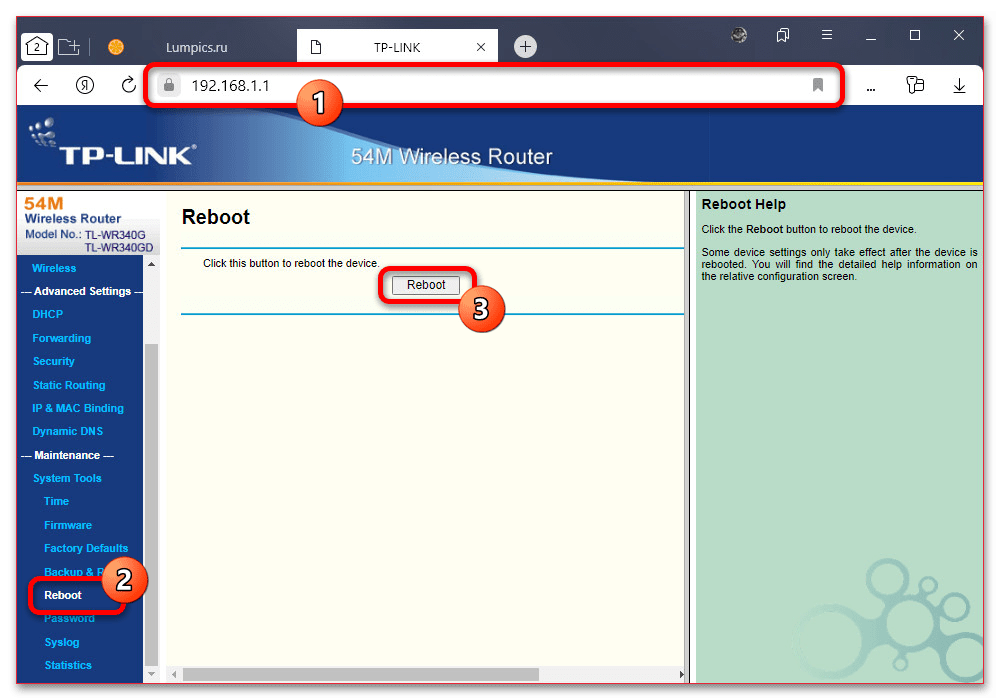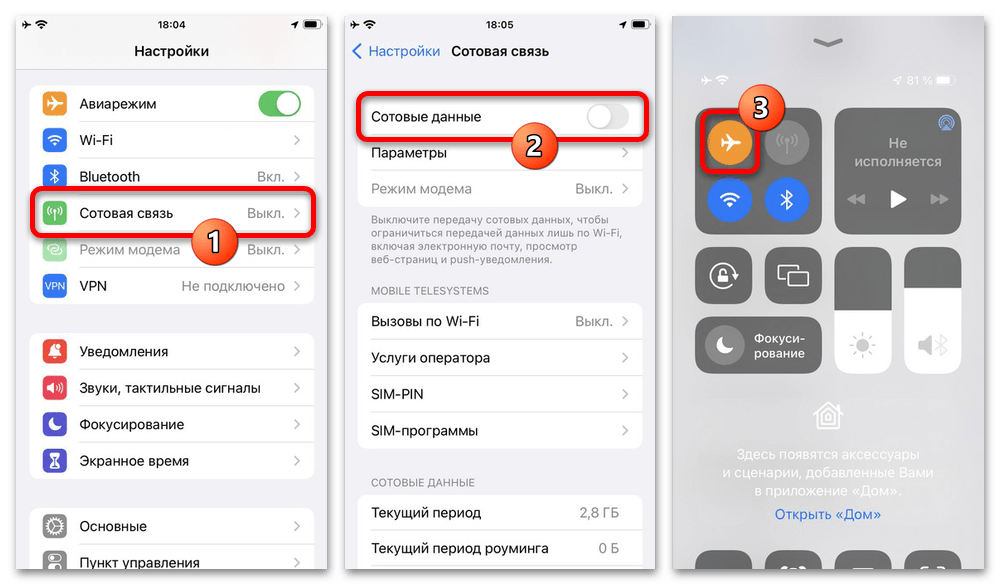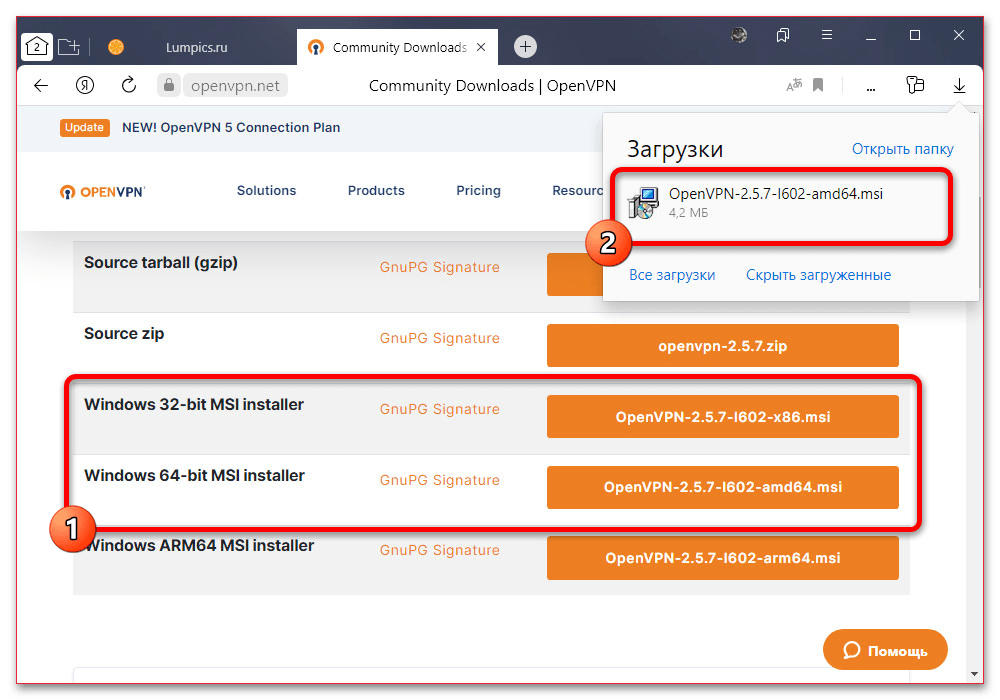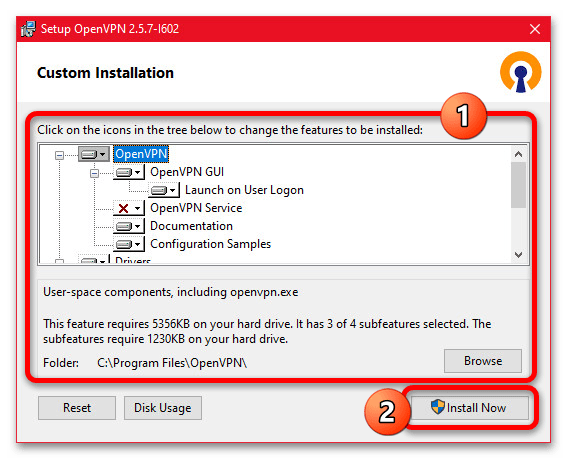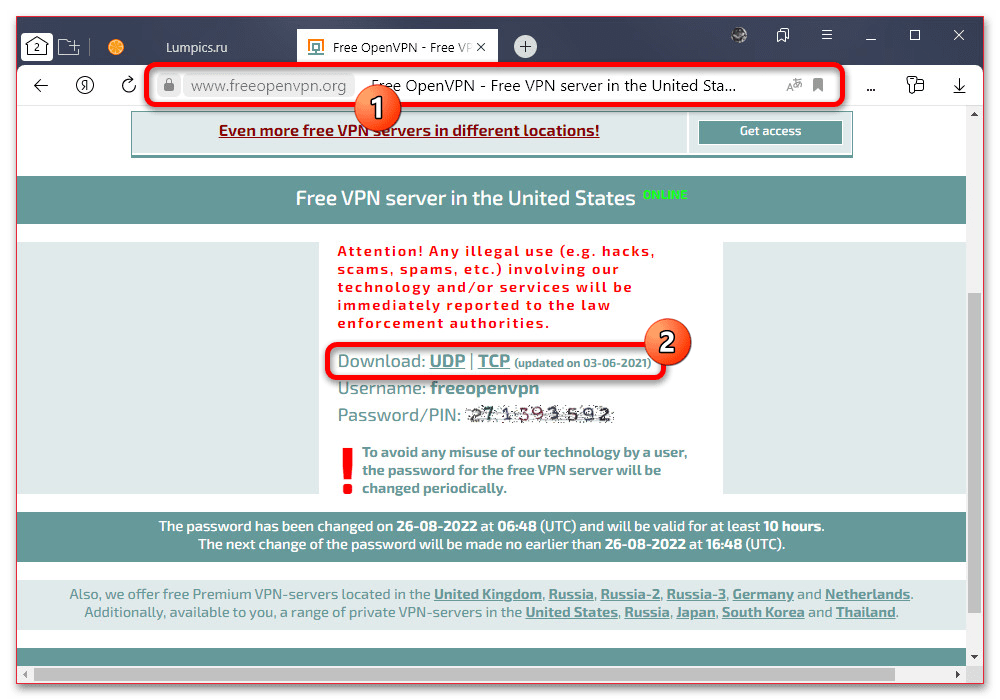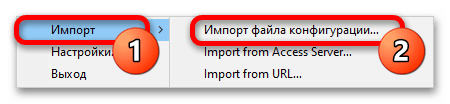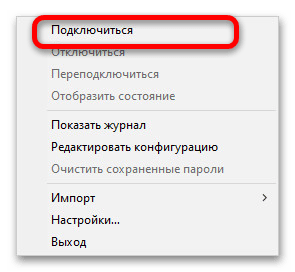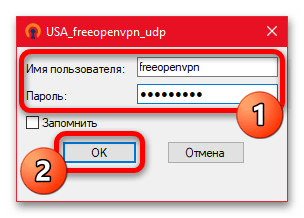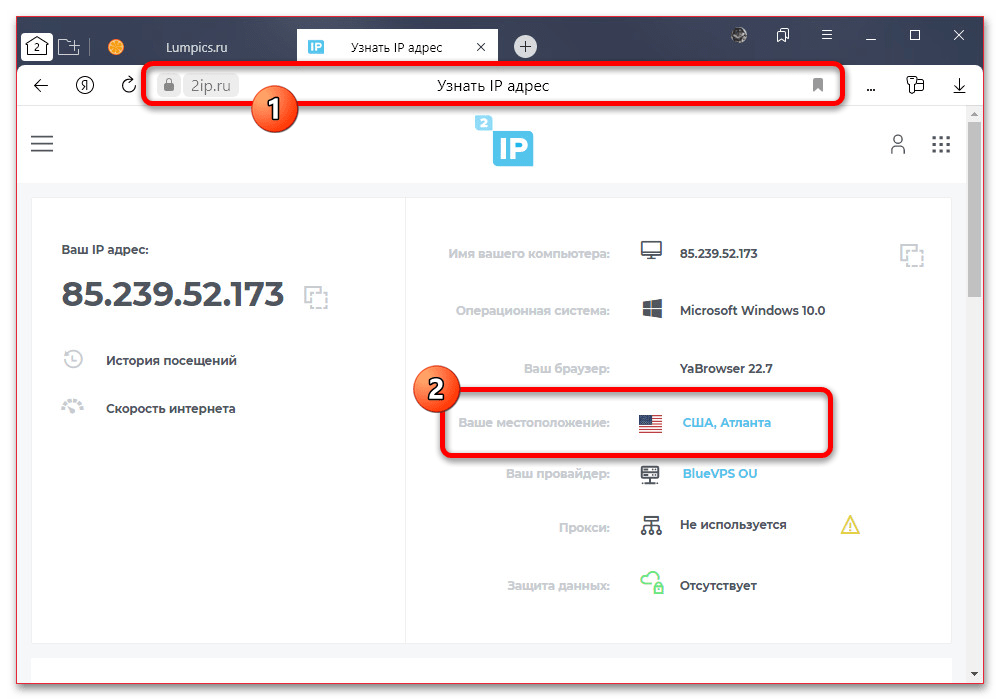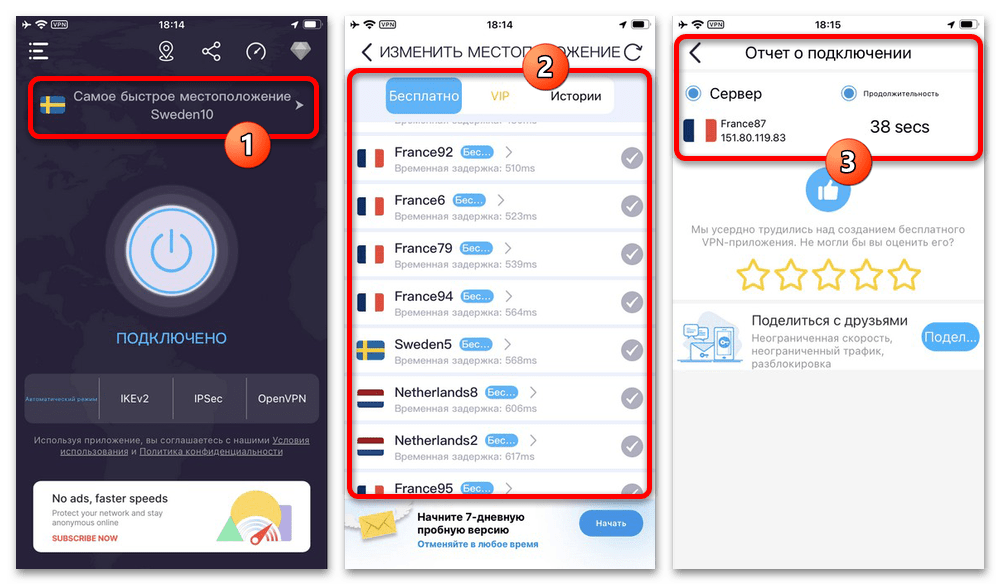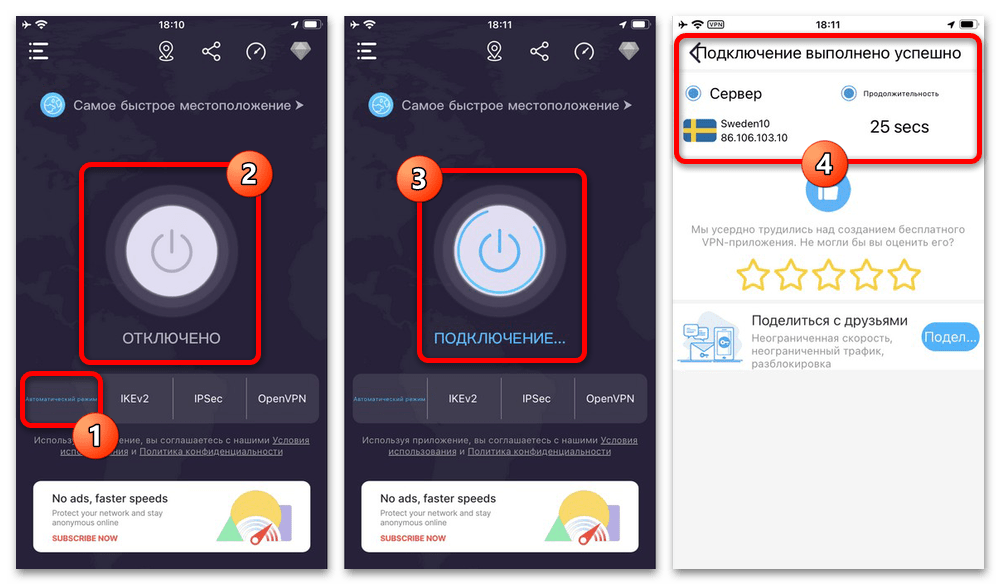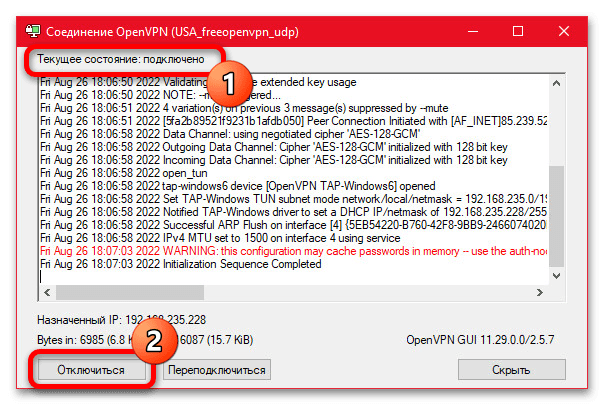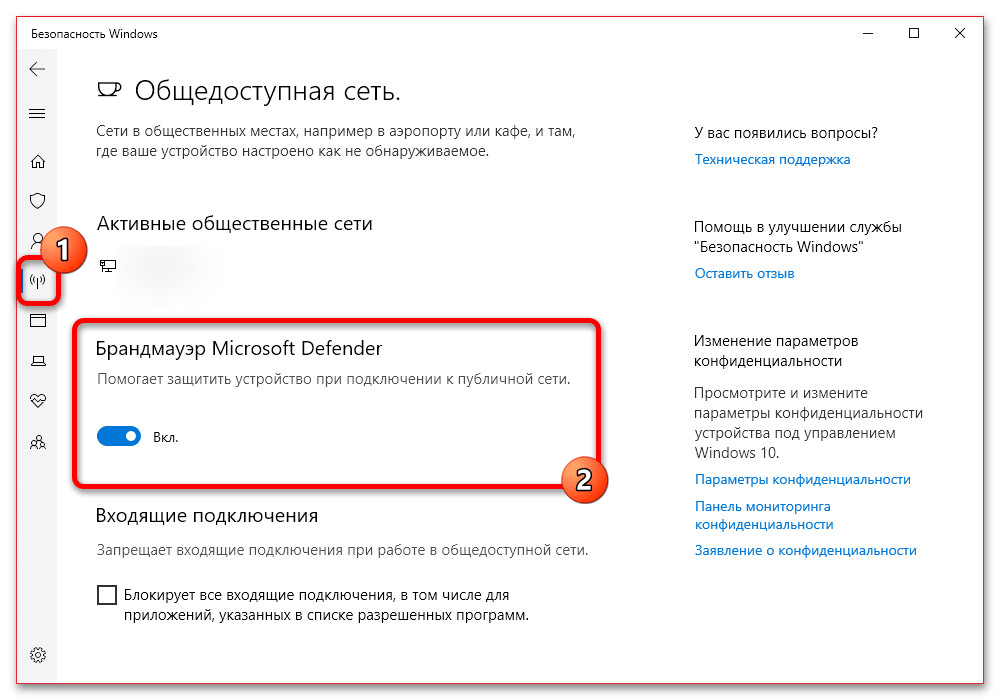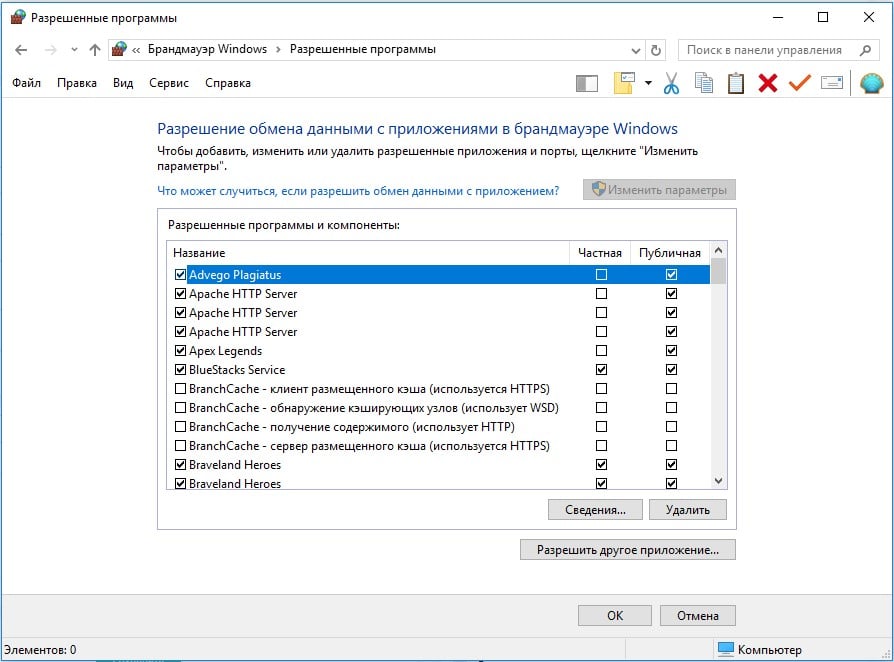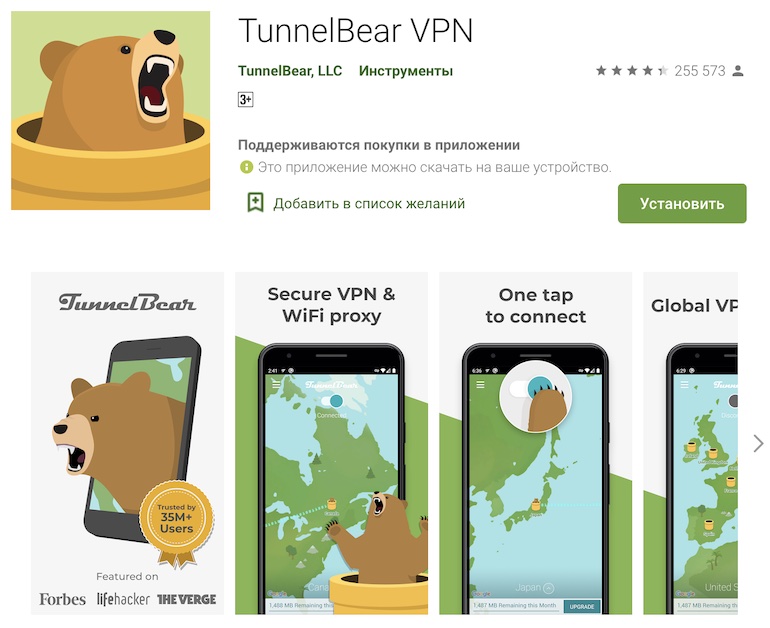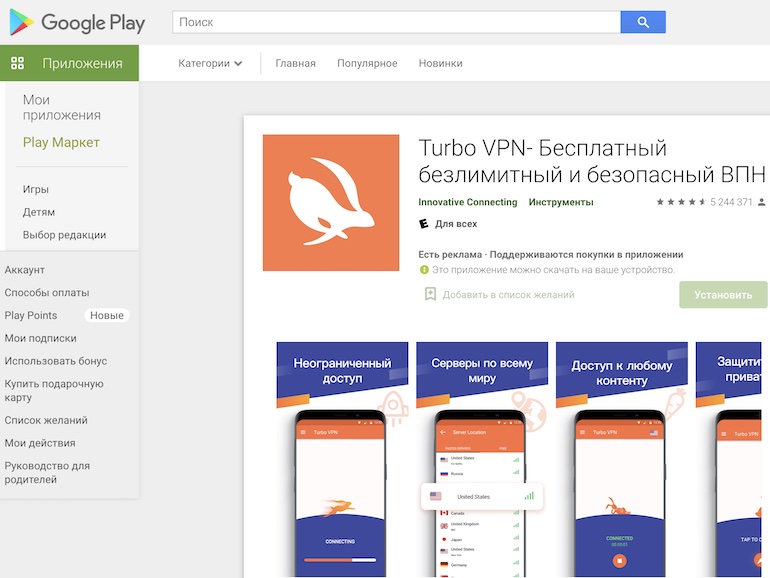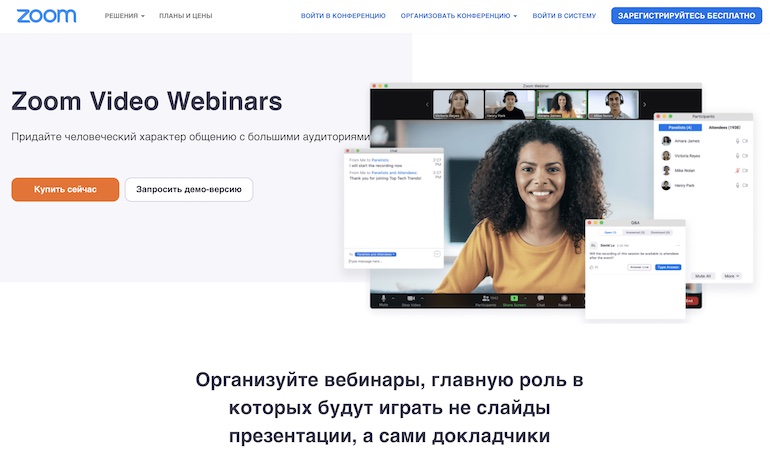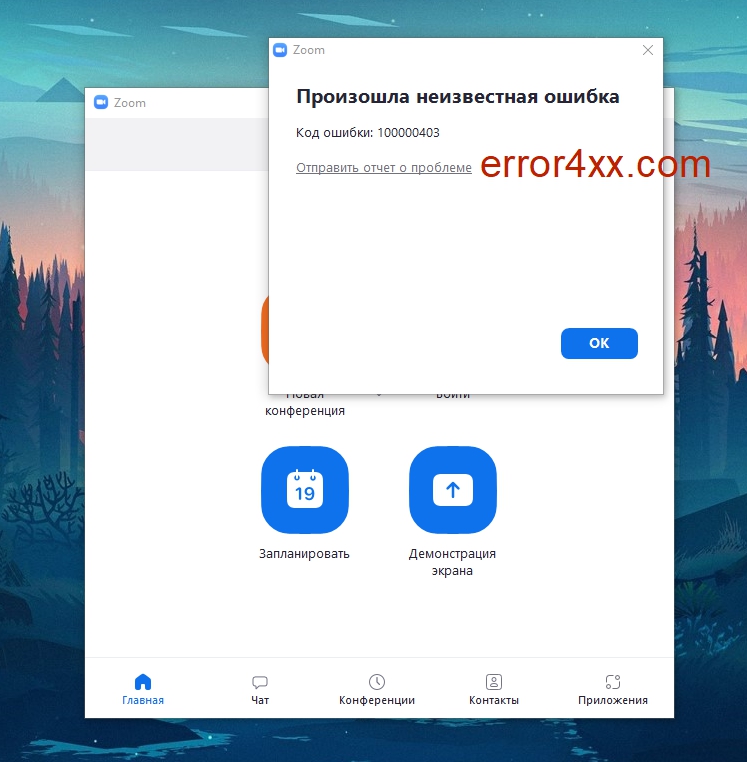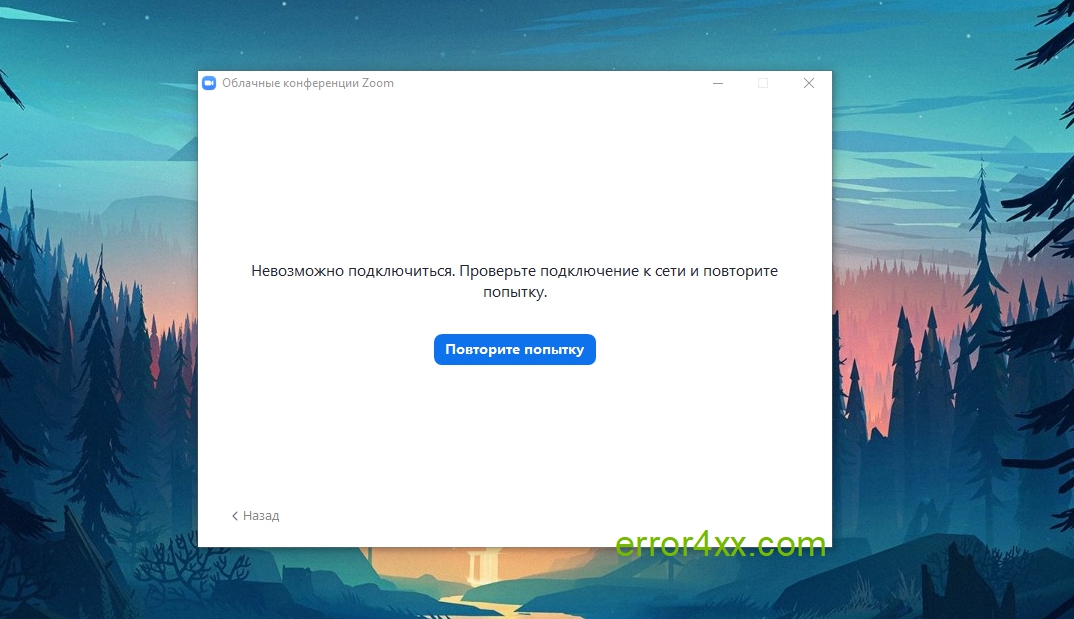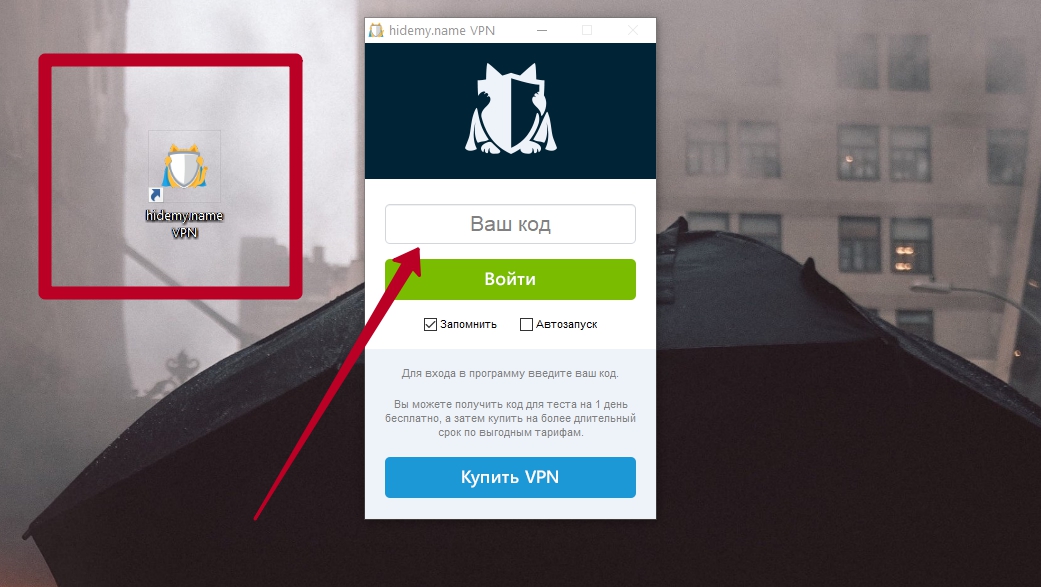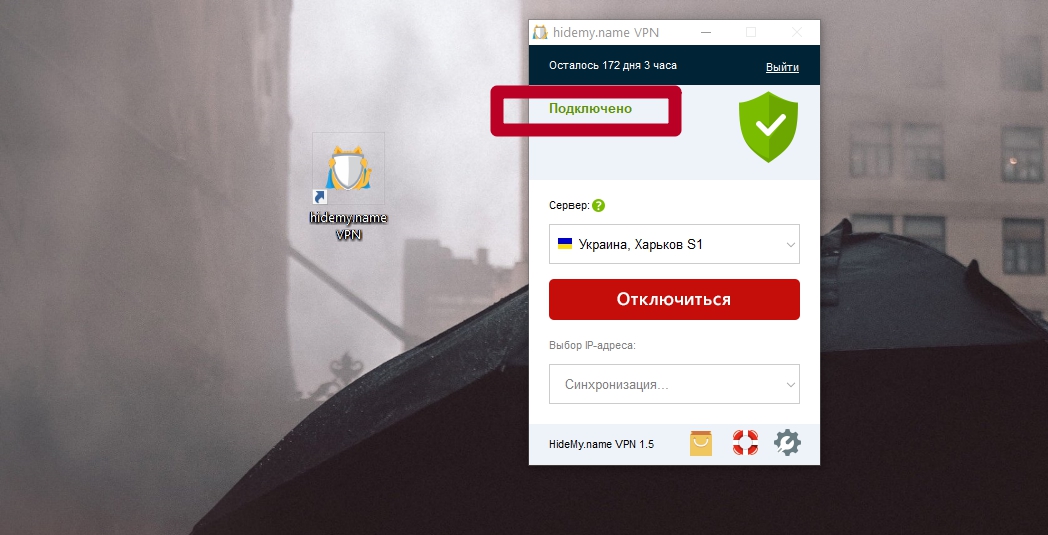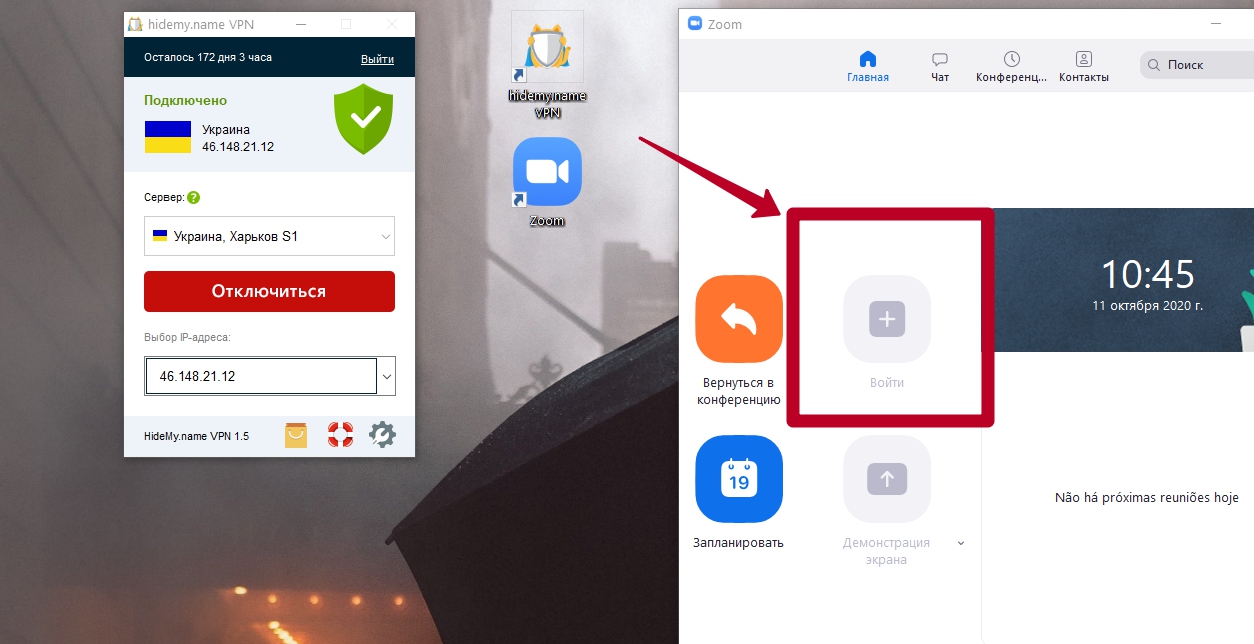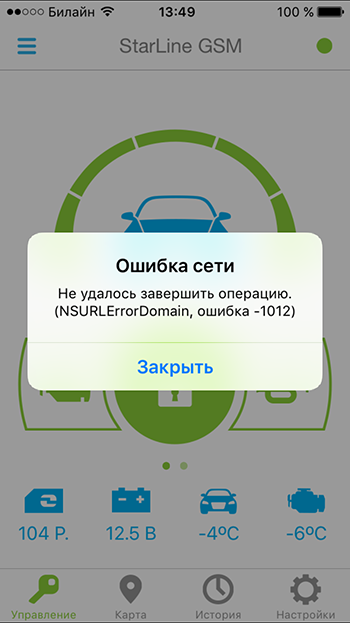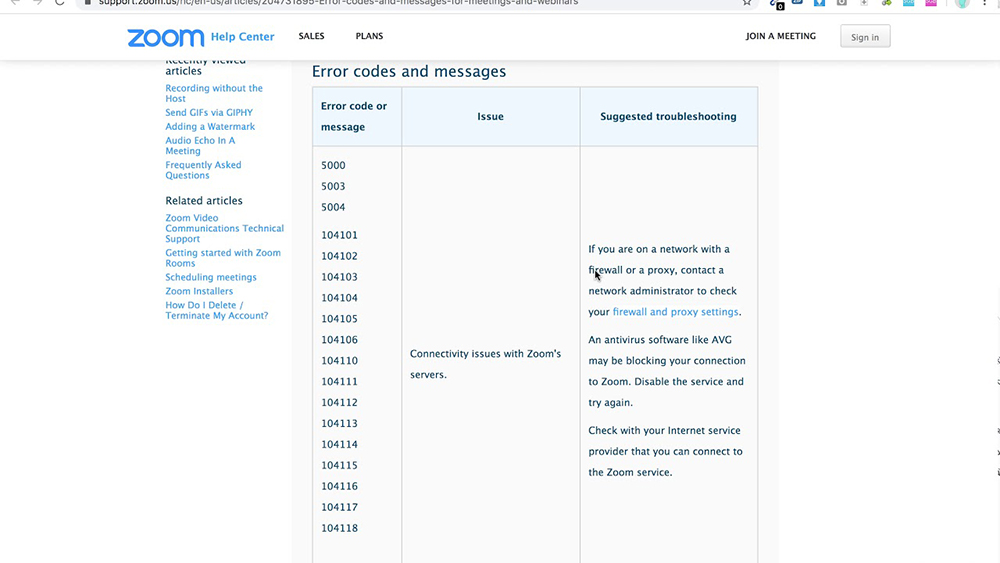Содержание
- Способ 1: Перезагрузка интернета
- Способ 2: Обход ограничений с помощью VPN
- Вариант 1: Компьютер
- Вариант 2: Телефон
- Способ 3: Отключение прокси и VPN
- Способ 4: Отключение брандмауэра
- Вопросы и ответы
Способ 1: Перезагрузка интернета
Ошибка с кодом «3078» в Zoom на разных устройствах появляется по причине использования программы в неподдерживаемых регионах, список которых можно найти на официальном сайте. Если вы находитесь в любой другой точке мира, но при этом подключение все равно завершается указанной ошибкой, необходимо перезапустить интернет.
Информация о странах с ограничениями
Для выполнения данной задачи достаточно будет зайти в настройки роутера и воспользоваться кнопкой перезагрузки, расположение которой может отличаться на разных моделях. Это будет актуально для всех видов проводного и беспроводного подключения, не считая мобильного интернета.
Если вы сталкиваетесь с проблемой на телефоне при использовании мобильного интернета, попробуйте временно отключить режим передачи данных по сотовой сети. Также решением может стать временное включение режима «В самолете», который принудительно блокирует подключение устройства к вышкам сотовой связи.
Способ 2: Обход ограничений с помощью VPN
Чтобы воспользоваться Зумом на территории официально неподдерживаемых регионов, можно скрыть местоположение при помощи VPN. В качестве примера мы рассмотрим одну достаточно мощную программу для компьютера и приложение для телефона, тогда как альтернативы при желании можно найти самостоятельно.
Вариант 1: Компьютер
Из-за того, что многие VPN в настоящее время на территории РФ работают достаточно плохо, лучшим решением будет OpenVPN с бесплатными конфигурациями. Единственный недостаток такого решения заключается в необходимости периодического переподключения, так как пароли ежедневно обновляются.
Скачать OpenVPN с официального сайта
- Перейдите по указанной выше ссылке на сайт разработка программы, пролистайте страницу ниже до блока с версиями и скачайте версию в строке «Windows 64-bit MSI installer». Если вами используется 32-битная операционная система, аналогично можете загрузить пакет «Windows 32-bit MSI installer».
- Разобравшись со скачиванием, откройте добавленный установочный файл и нажмите кнопку «Install Now». Также при желании можете развернуть раздел «Customize» и перед нажатием аналогичной кнопки внести изменения в список компонентов и пути установки.
- Сама по себе программа не предоставляет никаких функций для скрытия местоположения, и потому первым делом нужно загрузить конфигурацию. Для этого перейдите по следующей ссылке, напротив нужного региона нажмите кнопку «Get Access» и воспользуйтесь отмеченной ссылкой «UDP».
Перейти к бесплатным конфигурациям OpenVPN
- Чтобы воспользоваться прокси, необходимо дважды кликнуть левой кнопкой мыши по загруженному файлу и во всплывающем окне подтвердить импорт. Также можете развернуть главное меню программы с помощью значка на панели задач, открыть список «Импорт» и выбрать файл с помощью опции «Импорт файла конфигурации».
- Если все было сделано правильно, при открытии меню будет доступен набор из нескольких опций. В данном списке достаточно будет нажать «Подключиться» и дождаться появления нового окна.
- В текстовое поле «Имя пользователя» при использовании любых бесплатных конфигураций необходимо ввести «freeopenvpn», тогда как «Пароль» отличается и часто меняется. Получить его можно на странице в качестве картинки, откуда изначально скачивалась конфигурация.
По завершении иконка программы на панели задач будет подсвечена зеленым цветом, в то время как о любых ошибках сообщается в отдельном окне. Убедиться в успешном соединении также можно путем посещения главной страницы онлайн-сервиса «2IP.RU».
Обязательно перезапустите настольную версию Zoom и попробуйте подключить к нужной конференции. Как минимум рассматриваемая ошибка должна будет исчезнуть, хотя и нельзя гарантировать устойчивое соединение.
Вариант 2: Телефон
На мобильных устройствах выбор VPN куда шире, нежели на компьютере, и включает многие бесплатные средства вроде указанного ранее OpenVPN. При этом в рамках инструкции мы рассмотрим другое лишь отчасти бесплатное приложение, которое доступно на всех платформах и отличается высокой надежностью.
Скачать VPN — Super Unlimited Proxy из Google Play Маркета
Скачать VPN — Super Unlimited Proxy из App Store
- Чтобы воспользоваться данным приложением, произведите установку со страницы в магазине и, находясь на главном экране, нажмите кнопку «Отключено». Обратите внимание, что здесь доступно несколько режимов, из которых наиболее простым является «Автоматический».
- Если вас не устраивает скорость и задержка определенного сервера, изменить расположение можно в разделе «Самое быстрое расположение». В результате реальное местоположение изменится на новое и можно будет без ограничений подключаться к конференциям в Зуме.
В завершение отметим, что проблема может возникать, если хотя бы один из пользователей в рамках конференции подключен из неподдерживаемого региона. Чтобы ошибки не было наверняка, каждый собеседник должен находиться в подходящем регионе или тщательно шифровать трафик.
Способ 3: Отключение прокси и VPN
Несмотря на возможность обхода ограничений с помощью VPN, это в равной степени может быть причиной появления указанной ошибки из-за неудачного расположения сервера. Как нетрудно догадаться, единственным решением в таком случае станет полная деактивация или хотя бы замена используемого VPN.
Описывать даже в качестве примера работу с разными VPN мы не будем, так как если вы смогли скрыть реальное местоположение, вряд ли возникнут проблемы с обратным действием. Как бы то ни было, после деактивации прокси желательно полностью перезапустить Zoom и устройство, если подключение завершается ошибкой.
Способ 4: Отключение брандмауэра
На компьютерах с Windows сетевые подключения могут контролироваться стандартным брандмауэром или сторонними файерволами, призванными блокировать сайты и целые программы. В некоторых случаях, несмотря на ранее представленное описание, это также может быть причиной ошибки с кодом «3078».
Подробнее:
Отключение брандмауэра в Windows 7, Windows 8 и Windows 10
Отключение антивируса на компьютере
При возникновении проблемы необходимо посетить настройки используемого вами антивируса и деактивировать функцию блокировки. Какие-то конкретные рекомендации по части отключения программ и системных служб мы дать не можем, так как все зависит от установленного ПО и системных настроек.
Ошибка приложения Zoom 3078 блокирует подключение к собранию. При этом она часто появляется без каких-то видимых причин. Может возникать на всех устройствах пользователя при попытке установить связь с определенной конференцией. Иногда сменяется кодом 100, в любом случае подключиться не получается.
Что делать при ошибке Zoom с кодом 3078?
Самая главная причина ошибки 3078 в Zoom заключается в том, что пользователь пытается подключиться к встрече, которая не поддерживает приложение. Иными словами, лицо, создавшее конференцию, физически располагается в местах, где Zoom не работает. Сама программа может работать во всех странах мира, но ее создатели намеренно блокируют ее в проблемных регионах, где сейчас ведутся незаконные действия. В связи с санкциями, приложение не работает в Крыму. Приложение просто закрывается с ошибкой 3078. Еще Zoom откажется подключаться к встречам с участниками из Кубы, Ирана, Северной Кореи, Сирии.
Решение данной проблемы может быть только изменение IP-адреса. Достаточно установить хороший VPN с достаточной скоростью работы и низким пингом. После этого Zoom запустится и появится возможность общаться. Так следует сделать всем людям, которые находятся в проблемных регионах (указаны выше).
Из других источников стало известно, что иногда проблема связана как раз-таки с прокси. Видимо, он подключен к серверу, расположенному в месте ограничения работы Zoom. Достаточно отключить его или сменить IP и все сновав заработает.
Примечание! Еще говорят, что сбой может быть связана с брандмауэром. Нужно его настроить таким образом, чтобы он не блокировала исходящий или входящий трафик для Zoom, а также для VPN приложения, если его используете. Подобную процедуру легко выполнить, если в поиск Windows 10 забить «Брандмауэр Windows», выбрать «Разрешение взаимодействия…» и установить галочки возле программы в обоих столбцах. На смартфоне достаточно отключить антивирусные утилиты, которые включают контроль трафика и интернета.
Еще один нюанс – нужно проверить настройки Wi-Fi сети. Возможно, в ней установлен VPN, который подключается к IP, принадлежащему зоне ограниченной работы Zoom. Второй вариант – установлены ограничения на подключение или трафик. Стоит переключиться на мобильный интернет и проверить, работает ли приложение. Если да, то стоит поиграться с настройками Wi-Fi роутера и все придет в норму.
Перекоп.ру » Информация » Ошибка 3078 в Zoom в Крыму почему не работает и как исправить 403 код
Содержание
- VPN для подмены IP адреса на незапрещенный в Zoom
- Как выбрать VPN для подмены IP адреса в Крыму
- Настройка VPN для обхода ошибки 3078 в Zoom в Крыму
- Zoom в Крыму с помощью VPN программы для ПК
- Zoom в Крыму с помощью VPN приложения для смартфона
- Zoom в Крыму через внесение адреса VPN в настройки ОС
- Вносим VPN адрес в настройки подключения к сети в Windows
- Вносим VPN адрес в настройки подключения к сети в Android
- Zoom в Крыму через веб-версию с браузерным VPN-расширением
Приехав в Крым и попытавшись зайти в Zoom вы с вероятностью 99% увидите сообщение «Ошибка 3078» — это означает, что ваше устройство (ноутбук, планшет или смартфон) не может подключиться к серверу Zoom из-за того, что ваш крымский IP-адрес находится под блокировкой. Так как Zoom Video Communications, Inc. является американской компанией со штаб-квартирой в Калифорнии, она обязана соблюдать антироссийский режим санкций, который власти США ввели против жителей Крыма и всех кто приезжает на полуостров.
Ошибка 3078 в Zoom в Крыму как раз потому, что Республика входит в черный список территорий и регионов, заблокированных данным сервисом услуг удалённой конференц-связи. И что теперь делать тем, кто приехал на море, но работает на удаленке, или просто хочет пообщаться с родными, близкими или друзьями в Зуме? Ответ напрашивается сам собой — если крымские айпи в блэк-листе, то нужно просто воспользоваться другими айпи, чтобы исправить 403 код блокировки, и ошибка 3078 не мешала подключиться к серверам Zoom.
В этой публикации мы разберем почему не работает Zoom в Крыму и как это исправить, обойдя блокировку 403 кодом, причем для разных устройств и разными способами.
Очевидно в исправлении ошибки 3078 доступа к работе в Zoom нам поможет VPN (аббревиатура от Virtual Private Network, то есть в переводе на русский язык: «виртуальная частная сеть»), то есть инструмент, меняющий наш реальный айпи-адрес, на любой другой, который не заблокирован, то есть не относится к набору IP-адресов крымских интернет-провайдеров, попавших под американские санкции против жителей Крыма.
VPN для подмены IP адреса на незапрещенный в Zoom
И так, в 99,9% Ошибка 3078 в Zoom в Крыму будет из-за того, что все крымские айпи-адреса, назначаемые интернет-провайдерами любому подключающемуся к сети устройству (настолько ПК, ноутбук, планшет или смартфон), находятся в списке заблокированных из-за антикрымских санкций США. Это значит, что Zoom не работает именно из-за этого, и исправить Forbidden 403 код блокировки можно подменив айпи устройства, на котором пользователь запускает приложение видеочата / видеоконференции.
VPN-сервис поможет подменить реальный айпи-адрес на посторонний, находящийся за пределами Крыма и не блокируемый серверами Zoom. Фактически VPN становится посредником, или туннелем, чей айпи-адрес вы используете, работая в интернете, а ваш реальный ip остается не видим сайтам, программам и/или мобильным приложениям, которыми вы пользуетесь через VPN.
Есть несколько вариантов подмены айпи-адреса вашего устройства с помощью VPN-сервисов:
- Отдельная VPN-программа или приложение, устанавливаемые на телефон / планшет / ноутбук / настольный ПК
- Подключение к удаленному VPN-сервису с помощью прописки в настройках операционной системы адреса VPN
- VPN-расширение для браузера (Chrome, Opera, Firefox и др), если вы используете Zoom только в веб-версии
Таким образом вам необходимо первоначально выбрать подходящий VPN сервис, а затем, в зависимости от вашего устройства и предпочитаемой версии ZOOM (через приложение или через браузер), выбрать один из методов, представленных в списке выше.
Как выбрать VPN для подмены IP адреса в Крыму
Сразу стоит отметить, что на текущее время существует множество различных ВПН-сервисов разного уровня скорости и стабильности работы, как платных, так и бесплатных. Бесплатные VPN, скорее всего, будут работать по принципу «ты мне, а я тебе», то есть в момент, когда вы пользуетесь чужим айпи-адресом из какой-либо европейской страны, то «на том конце» кто-то из Европы пользуется вашим крымским айпи-адресом.
Как правило, бесплатные VPN сервисы не отличаются стабильной работой на высокой скорости, что может вызвать проблемы во время видео-конференции в Zoom, но нужно тестировать, так как есть и довольно хорошие бесплатные Virtual Private Networks!
Если надежность связи и скорость работы критично важна, то лучше выбрать проверенный платный VPN, который не подведет вас на важных переговорах или при общении с руководством, когда работая на удаленке вы отправились с семьей в Крым.
Необходимо обратить внимание, что платные VPN сервисы часто дают несколько дней бесплатного тест-драйва для проверки работы сервиса, так что найдя такой вариант, обязательно стоит им воспользоваться в случае, когда вы в Крыму всего лишь на несколько дней!
Zoom в Крыму с помощью VPN программы для ПК
Самым распространенным способом запустить Zoom в Крыму является установка на компьютер VPN программы, среди которых наиболее известны Safer VPN, ZenMate, ExpressVPN, HotSpot Shield и другие.
Изначально необходимо скачать программу для работы с VPN с официального сайта (это безопаснее, чем скачивать с тех или иных файловых хранилищ). После чего нужно выполнять ряд действий:
- запустить файл установки VPN-программы на компьютер;
- открыть программу и зарегистрироваться, указав необходимые данные (логин, пароль, емайл и тд);
- выбрать страну / континент, на айпи которых будет заменен ваш крымский ip-адрес;
- подключиться к VPN, кликнув на кнопку «Connect».
Всё, после этого ваш компьютер виртуально окажется за пределами Крыма и айпи адрес у него окажется никак не связан с крымскими интернет-провайдерами. Теперь запускайте Zoom и проверяйте насколько стабильно работает видео-связь в данном приложении.
Если ошибка 3078 в Zoom не исчезла, то попробуйте сменить в настройка программы страну / континент и переподключиться заново.
Zoom в Крыму с помощью VPN приложения для смартфона
Если у ваш смартфон работает на мобильной операционной системе Android, то вы можете воспользоваться такими приложениями как TunnelBear, Thunder VPN, CyberChost VPN и Turbo VPN. На примере последнего и разберем установку на Android.
- Идем в Google Play и ищем приложение Turbo VPN, после чего жмём “Установить”.
- Запускаем приложение Turbo VPN (соглашаемся с условиями, и затем отказываемся от платной версии).
- Выбираем в правом верхнем углу страну, от которой будет идти подключение (да, большинство стран будет доступны только в платном режиме, но бесплатный тест будет доступен в течение первых 3х суток).
- Подключаемся к выбранной стране, кликнув на иконке с морковкой и подтверждаем выбор.
- После успешного подключения в верхней части экрана смартфона приложение будет выводить активную иконку в виде ключа.
- Теперь пробуем зайти в Zoom и протестировать его работу через включенный VPN.
Чтобы выйти из режима VPN нужно снова перейти в соответствующее приложение и кликнуть на крестик.
Кстати, данное приложение также доступно для айфонов, работающих под операционной системой iOS. Кроме того, на iPhone будут работать такие приложения как VPN Master. VPN Point, Flash VPN, friGate VPN и др.
Zoom в Крыму через внесение адреса VPN в настройки ОС
Если кто-то из ваших знакомых или коллег имеет собственный VPN-сервер (или платный аккаунт) и поделился с вами доступом к нему, то вы можете внести адрес VPN в настройки операционной системы (для Windows и для Android), то есть подключиться к сети непосредственно сквозь Virtual Private Network не устанавливая никакого программного обеспечения на свой гаджет.
Вносим VPN адрес в настройки подключения к сети в Windows
Запускаем Windows, входим входим в свой профиль, после кликаем на Пуск и в открывшемся окне переходим в раздел «Параметры», где в списке настроек выбираем «Сеть и Интернет». Кстати, зайти в этот раздел можно и через системный трей (нижний правый угол экрана) кликнув по иконке «Доступ к интернету» — по клику также откроется страница настроек подключения к интернету.
- В левой части экрана в списке меню выбираем раздел «VPN» после чего кликакем на иконку-плюсик «Добавить VPN-подключение»
- Заполняем поля “Адрес подключения” и “Имя или адрес сервера”. При необходимости заполняем поля «Имя пользователя» и «Пароль» и нажимаем кнопку “Сохранить”.
Теперь достаточно выбрать созданное подключение в текущих подключениях и проверить работу видеосвязи через Zoom.
Вносим VPN адрес в настройки подключения к сети в Android
На примере смартфонов Samsung, работающих на Android, разберем процесс внесения соответствующего адрес VPN в настройки телефона.
- Заходим в настройки, кликнув по иконке в виде шестеренки, там находим раздел «Подключения», в нем в самом низу пункт «Другие настройки» и там в списке пункт «VPN».
- Так как ранее вы не создавали подключения через Virtual Private Network, то список пуст, значит необходимо кликнуть на Action menu (три точки в верхней части экрана) и появится кнопка «Добавить профиль VPN».
- В открывшемся окне вводим имя нового подключения, заполняем поле «Адрес сервера».
- После заполнения всех необходимых полей жмем на кнопку «Сохранить».
Теперь запускаем приложение Zoom на смартфоне — ошибка 3078 должна исчезнуть и теперь можно пользоваться сервисом видео-конференеций в Крыму как из любой другой точки России.
Zoom в Крыму через веб-версию с браузерным VPN-расширением
Если вы пользуетесь только веб-версией ZOOM, то в Крыму вам выскочит ошибка в виде 403 кода на сайте Zoom, чтобы исправить эту проблему вам вполне достаточно будет установить в своем браузере одно из VPN-расширений, которые можно скачать прямо в интерфейсе браузера.
Например, если вы пользуетесь Google Chrome, то можно пойти таким путем:
- Запускаете браузер Chrome, и переходите по ссылке https://chrome.google.com/webstore/category/extensions — на данный момент в каталоге расширений Google Chrome довольно много разных VPN-сервисов, например, TouchVPN, ZenMate, 1clickVPN, Express VPN, Flash VPN и др
- Выбираете подходящие по описанию расширение и кликаете по нему, после чего откроется страница с оценками/рейтингов данного браузерного расширения с кнопкой «Установить», кликаете и в вашем браузере появляется VPN-расширение, позволяющее подменить ваш крымский айпи-адрес и работать в Zoom в Крыму через веб-интерфейс, исправив код 403, блокирующий доступ к сервису видеоконференций!
Обратите внимание, что данный способ выгоден тем, что ваш компьютер по прежнему работает из под крымского айпи, а подменен только ip-адрес, через который ваш браузер Google Chrome подключен к серверам Zoom!
Чтоб удалить новое расширение из браузера вам необходимо кликнуть по кнопке Action menu (три точки в верхней части окна браузера, причем вне зависимости от того в какой операционной системе вы работаете, будь-то Windows или MacOS) — выбирать пункт «Дополнительные инструменты» и раскрывшемся подменю выбираете пункт «Расширения» — откроется страница chrome://extensions/ с формой поиска по установленным браузерным расширениям. На данной странице есть возможность либо отключить расширение, либо совсем его удалить!
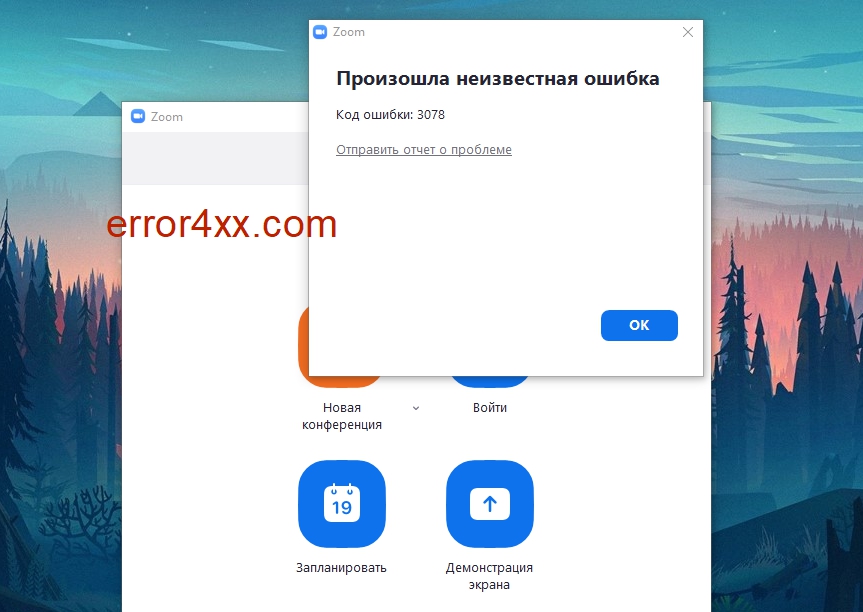
Ошибка 3078 Zoom появляется в Крыму и других регионах, которые находятся под санкциями. Обойти эту ошибку просто. В этом выпуске расскажем про эту и другие код ошибок, а также их исправление в два клика.
- Ошибка 3078 в Зум появляется при попытке «войти» в конференцию. Проще говоря, вам дали код конференции и пароль для подключения. При попытке зайти всплывает окно, как на первом скриншоте.
- Ошибка 100000403 в Zoom возникает при попытке создать конференцию. Данная ошибка аналогична веб коду 403. Смысл ошибки тот же — в вашем регионе невозможно подключиться к Zoom ввиду санкций. Такая ситуация возникает с другими сервисами, например, Play Market от Google.
Ошибка 100000403 в Zoom
- «Невозможно подключиться. Проверьте подключение к сети и повторите попытку» — возникает при попытке войти в аккаунт Zoom. По факту же, это те же санкции, только в профиль.
Невозможно подключиться. Проверьте подключение к сети и повторите попытку
Как исправить эти ошибки?
Все эти ошибки носят один характер, несмотря на то, что имеют разные названия. Связано это с санкциями на конкретный регион. К счастью, этот вопрос решает очень быстро.
Для решения проблемы вам просто нужен VPN
Мы рекомендуем использовать платный VPN, который шифрует передаваемые данные. Кроме того, с платным VPN ошибка 3078 в зуме беспокоить не будет, т.к. система работает всегда со стабильной скоростью.
Мы рекомендуем проверенный временем VPN от Hideme. За 6 лет работы ни одного сбоя и ни одной претензии. Стоимость на месяц равна стоимости одной чашки кофе. Ниже алгоритм подключения к Zoom помощью VPN.
Как обходится ошибка 3078 в Зум: инструкция:
- Заходим на сайт VPN сервиса и покупаем код для VPN: кликните здесь, чтобы перейти (кстати, по этой ссылке удалось договориться о бонусе в 10% к времени, не благодарите).
- После оплаты на почту придет код, который нужно будет ввести в программу.
- Качаем по ссылке программу для VPN (на компьютер, андроид телефон, планшет, айфон, айпад и т.д.): нажимаем здесь, чтобы перейти.
- Устанавливаем программу и запускаем ее.
- Вводим оплаченный код.
- Нажимаем подключиться.
- Заходим в Zoom.
- Радуемся, теперь ошибка 3078, а также 100000403 в прошлом.
Как установить VPN мы подробно описали в этой статье со скриншотами. Просто действуйте по инструкции.
Видео по покупке VPN и запуску Zoom, чтобы обойти ошибку 3078
Дальше по теме…
Что обозначает в Zoom ошибка 3078? Появляется она только в определенных ситуациях, вернее, у людей, которые живут в определенных городах и странах, где ограничено использование данного сервиса для проведения видеоконференций. Можно ли как-нибудь ее исправить? Узнаете из нашей статьи.
Подробная информация
В соответствии с информацией на официальном сайте, сервис Зум запрещен в следующих регионах:
Появления сбоя 3078 свидетельствует о том, что пользователь пытается запустить программу в одном из них. В принципе, его можно обойти с помощью любого VPN-сервиса, но есть и альтернативное решение. Разберем каждую из ситуаций по отдельности.
Использование VPN-сервиса
Существует огромное количество программ для компьютера с функцией ВПН, в том числе и бесплатных. Вы можете выбирать любую на свое усмотрение. А в рамках данной статьи мы разберем программу Windscribe, очень простую и удобную в использовании.
Сначала ее нужно установить:
Теперь вам нужно зарегистрировать аккаунт на этой странице и войти в него в окошке программы. Указывать электронный адрес при этом не обязательно, достаточно логина и пароля.
В Windscribe вы можете выбрать любое местоположение, а для включения VPN кликните по отмеченному переключателю, чтобы он перешел на On:
Дождитесь соединения и вновь запустите программу. Больше вы не увидите, что Зум выдает ошибку 3078 при входе.
Альтернативное решение
Если вы планируете общаться с людьми из своего региона, то всем участникам конференции придется настраивать ВПН. Для некоторых людей, не слишком разбирающихся в компьютерах, это будет серьезным препятствием. Ну и в любом случае это лишнее время, и не всегда все будет работать правильно, качество связи может сбоить.
Суть в том, что Зум – не единственная программа для групповых конференций с видеосвязью. У нее существует немало аналогов со схожими возможностями, которые тоже работают бесплатно. Из самых очевидных можно выделить: всеми известный Skype, Discord, Google Meet и Microsoft Teams. Мы разбирали каждую из этих программ в тематической статье «Аналоги Zoom». Рекомендуем вам с ней ознакомиться.
Zoom ошибка 3078 и 403 что означает и как исправить проблему
Инструкции
«Ошибка 3078» в Zoom говорит о том, что устройству запрещено подключаться к серверу разработчика. А все потому, что человек находится в стране или регионе, который попал в черный список. Даже сервисы Google доступны не во всех государствах. Но это не означает, что Zoom теперь нельзя пользоваться – получить доступ можно с помощью сети VPN.
Перезагрузить подключение на ПК или телефоне
Когда человек включает интернет на устройстве, он получает IP-адрес. Его выдает провайдер. Он состоит из цифр, разделенных точками на 4 группы, например, 234.345.56.23.
| Рекомендуем! InstallPack | Стандартный установщик |
|---|---|
| Официальный дистрибутив Zoom | |
| Тихая установка без диалоговых окон | |
| Рекомендации по установке необходимых программ | |
| Пакетная установка нескольких программ |
zoom. us рекомендует InstallPack, с его помощью вы сможете быстро установить программы на компьютер, подробнее на сайте.
По первым двум группам можно определить страну, в которой человек сейчас находится. Когда сервер Zoom получает запрос от запрещенного IP-адреса, он его отклоняет. Отсюда ошибка Zoom 403 Forbidden.
Доступ к Zoom может блокировать и сам провайдер, если сервис запрещен в стране.
Хорошая новость в том, что у большинства пользователей IP динамический – при каждом новом входе в сеть устройство получает новый адрес, который, возможно, будет допущен к серверу Zoom. Поэтому решить проблему можно перезагрузкой роутера или мобильного интернета.
Если подключение проводное, нужно достать шнур из ПК, подождать 10-15 секунд, а затем вставить его снова – в то же гнездо.
Как перезагрузить интернет на Android :
Важно! Не путать сбой под номер 3078 с кодом ошибки 3070. У этих проблем разные причины. 3070 появляется при повреждении файлов Зоом, а также из-за вирусов. Нужно просканировать систему антивирусом и переустановить клиент.
Использование VPN-сервиса
VPN меняет текущий IP компьютера на адрес страны, в которой разрешается использовать Zoom. Сервер разработчика думает, что пользователь находится, к примеру, в США или Франции.
На выбор три инструмента по работе с ВПН:
Сервисы VPN бывают платные и бесплатные. Первые предоставляют интернет с высокой скоростью – конференция будет работать без сбоев.
Важно! В бесплатных ВПН интернет может работать слишком медленно – трансляция будет постоянно зависать.
Отдельное приложение для ПК или телефона
Большинство клиентов для ПК платные. Но многие из них дают бесплатный тест-драйв в течение недели или даже месяца.
Как установить ВПН-сервис на компьютер (на примере Safer VPN):
Какие еще VPN-клиенты подойдут для ПК: ExpressVPN, ZenMate, HotSpot Shield.
Как установить сервис на примере Turbo VPN:
На панели вверху появится иконка в виде ключа – она говорит о том, что VPN уже работает на телефоне. Чтобы отключить сеть, открыть снова Turbo VPN и нажать на крестик.
Для Айфона подойдут такие сервисы: HotspotShield VPN, Betternet, Free VPN, VPN Master. Все они доступны в официальном магазине App Store.
Вписать адрес ВПН в настройках Windows или Android
Сперва найти в интернете бесплатный адрес VPN. Либо приобрести его за отдельную плату.
Как прописать адрес в настройках сети Windows :
Выбрать только что созданный ВПН в списке «Подключения». Запустить Зоом и убедиться, что проблема ушла.
Как прописать ВПН в настройках Android :
Важно! Android может потребовать установить PIN-код на телефоне перед включением VPN.
Расширение для браузера
Заходить в трансляцию Zoom можно с браузера. В этом случае необязательно включать VPN для всего компьютера. Достаточно скачать плагин для своего обозревателя: Dot VPN, ZenMate, Express VPN.
Важно! Другие обозреватели и приложения, открытые на ПК, не смогут использовать сеть VPN. Расширение работает в пределах того браузера, в котором оно было установлено.
Как установить плагин Dot VPN в Яндекс Браузере:
Начнется отсчет времени. Чтобы отключить VPN, нажать на тот же тумблер.
Отключить прокси-сервер на ПК
Код ошибки 3078 в Zoom также говорит о том, что на ПК работает прокси-сервер. Возможно, пользователь забыл его ранее отключить.
Как его деактивировать в настройках Windows:
Если ПК принадлежит учреждению (компании, университету), возможно, прокси-сервер был ранее включен системным администратором. В этом случае нужно попросить его отключить сервер на время.
Справка! Код ошибки 1006007000 может также появляться, если к серверу Zoom отсутствует доступ. На ПК может вовсе не быть интернета. Либо пользователь ранее включил прокси-сервер. Ошибка обычно выскакивает, когда организатор пытается запланировать конференцию.
Исправить ошибку 3078 в Zoom можно за счет сервиса VPN. Его можно скачать в виде расширения для браузера или отдельного клиента, либо прописать VPN в настройках Windows или Android. Также нужно убедиться, что на ПК не включен прокси-сервер, который может мешать работе Zoom.
Источники:
https://zoomapp. ru/faq/error-code-3078-in-zoom
https://zoom-s. ru/zoom-oshibka-3078/
Множество пользователей программы Zoom столкнулись с различными ошибками при установке или во время работы. Разработчики предусмотрели эти проблемы и специально создали коды ошибки, по которым можно определить в чем заключается неисправность. В этой статье мы рассмотрим самые популярные неисправности и попробуем их решить.
Содержание
- Ошибка 502 Bad Gateway в Zoom
- Ошибка 3000, 1012 во время установки Zoom
- Ошибка 3078 приложения Zoom в Крыму
- Zoom ошибка 5003
- Исправляем ошибку 5000 5004
- Network Connection Failed ошибка 1006 в Zoom
- Быстрое решение ошибки 104103 в Zoom
- Код ошибки 2008 в Zoom
- Код ошибки 10002 во время установки Zoom
- Решение ошибок с кодом 10006 и 13003 в Zoom
- Точка входа не найдена в Zoom
- Невозможно запланировать конференцию в Zoom код ошибки 100006000
- Код ошибки 0 в Zoom
Ошибка 502 Bad Gateway в Zoom
Данная ошибка означает, что приложение не может установить соединение по причине отсутствия корректного подключения к интернету. Вероятно на время соединения была потеря связи и программа не смогла присоединиться к серверу.
Иногда 502 Bad Gateway возникает если порт программы или она сама заблокирована антивирусом.
Возможно проблема заключается в использовании VPN для подключения. Попробуйте сменить сервер или перезагрузите компьютер.
Ошибка 3000, 1012 во время установки Zoom
Во время установки программы мы сталкиваемся с ошибкой, которую можно классифицировать как «неустановленную». Проблема заключается в использовании неправильного пути установки.
Перед установкой запустите скачанную программу от имени администратора. Сделать это можно нажав на нее правой кнопкой и выбрав соответствующий пункт.
Обязательно проверяйте диск установки. По умолчанию Zoom предлагает диск С и папку «Program Files«. Попробуйте сменить на диск D и проследите, чтоб в пути не было русских названий папок.
Возможно папка установки не пуста. Такое случается если Zoom уже был установлен. Очистите папку перед установкой.
Ошибка 3078 приложения Zoom в Крыму
Приложение Zoom в Крыму скачать не так просто, ведь на полуостров действуют санкции и Play Market не работает без использования VPN.
- Попробуйте скачать Super VPN программу для телефона.
- Если VPN включен, но все-равно выдает ошибку, попробуйте сменить сервер подключения (например с Англии на Швейцарию).
- Скачайте ZOOM Cloud Meetings
Zoom ошибка 5003
Проблема с подключением к хосту возникает в случае потерь пакетов при передачи данных. Необходимо убедиться в том, что сервер-хост не теряет пакеты. Сделать это можно через командную строку или из панели управления роутером.
Исправляем ошибку 5000 5004
Данная ошибка означает, что интернет-соединение работает некорректно. Попробуйте подключится на более качественное подключение.
Разработчики сообщили, что иногда ошибка 5002 в Zoom может означать, что сервера находятся под нагрузкой и не справляются с потоком желающим воспользоваться программой. Просто попробуйте через 5 минут запустить программу, а пока перезагрузите компьютер.
Network Connection Failed ошибка 1006 в Zoom
В случае возникновения проблем с подключением к конференции, Zoom будет выдавать ошибку 1006 Network Connection Failed. В таком случае тому, кто создал конференцию стоит проверить качество интернета (например измерить его скорость). Если оно неудовлетворительное, то подключится к более быстрой сети.
Конференция могла быть прервана, если интернет пропал даже на секунду. Вместо повторного подключения, показывается эта ошибка.
Не забывайте так же о пиковой нагрузке на сервера Zoom. Они не всегда справляются с потоком подключений.
Быстрое решение ошибки 104103 в Zoom
В данном случае все намного проще. Антивирусное программное обеспечение, такое как AVG, может блокировать ваше подключение к Zoom. Отключите службу и попробуйте снова.
Ошибка отображается в момент подключения к серверам приложения.
С ошибкой 104103 так же связаны, 104104, 104105,104106, 104110, 104111, 104112, 104113, 104114, 104115, 104116, 104117, 104118
Код ошибки 2008 в Zoom
Причина: «Лицензия на вебинар не распространяется на пользователя; или примененная лицензия больше не действительна для учетной записи».
Решение: Зайдите в личный кабинет и активируйте лицензию.
Код ошибки 10002 во время установки Zoom
Причина: Возможно вы пытаетесь установить устаревшую версию программы, либо антивирус занёс в карантин файлы установщика.
Способы решения:
- Проверьте свободное место на диске.
- Загрузите установщик клиента Zoom вручную и установите его.
- Если проблема не устранена, найдите файл installer.txt, расположенный в каталоге c:/users/username/AppData/Roaming/Zoom, затем отправьте тикет вместе с файлом installer.txt.
Решение ошибок с кодом 10006 и 13003 в Zoom
Причин появления данных неисправностей может быть несколько:
- Жесткий диск переполнен.
- Антивирусное программное обеспечение может иметь файлы в карантине, загруженные установщиком Zoom.
- Нет прав пользователя на установку приложения.
- Конфликт драйверов программы и тех, что в системе.
Способы решения:
- Убедитесь, что видео и аудио драйверы обновлены.
- Скачайте и установите последнюю версию программы.
Точка входа не найдена в Zoom
Проблема и решение: УстановитеMicrosoft Visual C++ 2008 SP1.
Невозможно запланировать конференцию в Zoom код ошибки 100006000
Данная проблема связана с компьютером на котором включена программа. Для решения проблемы нужно сделать следующее:
- Проверьте время установленное на компьютере. Иногда оно сбивается и поэтому нельзя спланировать конференцию.
- Официальные сервера бывают перегружены, поэтому необходимо подождать некоторое время и попробовать снова.
Код ошибки 0 в Zoom
Данный код означает, что программа не смогла точно определить причину неисправности. Разработчики заметили, что появляется она при демонстрации экрана, при работе с доской сообщений и др. Официальные причины следующие:
- Эта ошибка возникла при обновлении с версии 0.9 или 1.0.
- Ссылка на установщик программы более неактуальна.
- Антивирусное программное обеспечение может иметь файлы в карантине, загруженные установщиком Zoom.
Решения следующие:
- Скачайте и установите последнюю версию программы.
- Если проблема не устранена, найдите файл installer.txt, расположенный в каталоге c:/users/username/AppData/Roaming/Zoom, затем отправьте тикет вместе с файлом installer.txt.
Рассмотрим реальный пример, как использовать Zoom в Крыму без потери скорости и с надежным соединением. Устраняем ошибки: 3078, 100000403. Пошаговая проверенная инструкция, которая подойдёт для планшетов, телефонов, ноутбуков, настольных компьютеров и т.д.
Все известные причины возникновения ошибок
- Ваш провайдер использует IP адреса, которые внесены в список, используемых в Крыму.
- Вы не используете ВПН для обхода санкций.
- Вы используете бесплатный впн, который не обеспечивает стабильную работу интернета. Кроме того, используя бесплатные ВПН вы рискуете слить свои данные в сеть. Пароли, логины, переговоры и прочее.
- В настройках устройства (Андроид или iOS) у вас запрет для зум выполнять подключение к сети, а также запрет на использование микрофона, камеры.
- У вас есть проверенный и платный ВПН, но вы забыли его включить или не выбрали страну подключения.
Других причин отказа работы Зум в Крыму нет. Именно эти моменты вызывают ошибки 3078 и 100000403. Причём последняя не даёт возможности зайти в свою учетную запись.
Пошаговая инструкция для подключения Zoom в Крыму
Что мы используем для подключения к системе? Эти программы должны быть на Вашем устройстве. Ссылки для скачивания указаны в скобках и выделены синим цветом.
- Скачайте и установите программу Zoom: ссылка для компьютера (ноутбука), ссылка для iPhone, ссылка для Android. Это прямые ссылки на скачивание программы. Если ваш телефон/планшет не видит в списке программу, значит ваше устройство устарело для использования этой программы.
- Скачиваем, устанавливаем и оплачиваем VPN: ссылка для загрузки и покупки. Мы используем ВПН Hideme. Стоит это на месяц, как чашка кофе. Но мы рекомендуем оплачивать сразу на год, т.к. оптом дешевле. С ним можно не только подключаться к Zoom в Крыму, но и смотреть фильмы, посещать сайты. Для оплаты картой МИР (Крымских банков, например, РНКБ) при оплате нужно выбрать пункт «Другие способы оплаты».
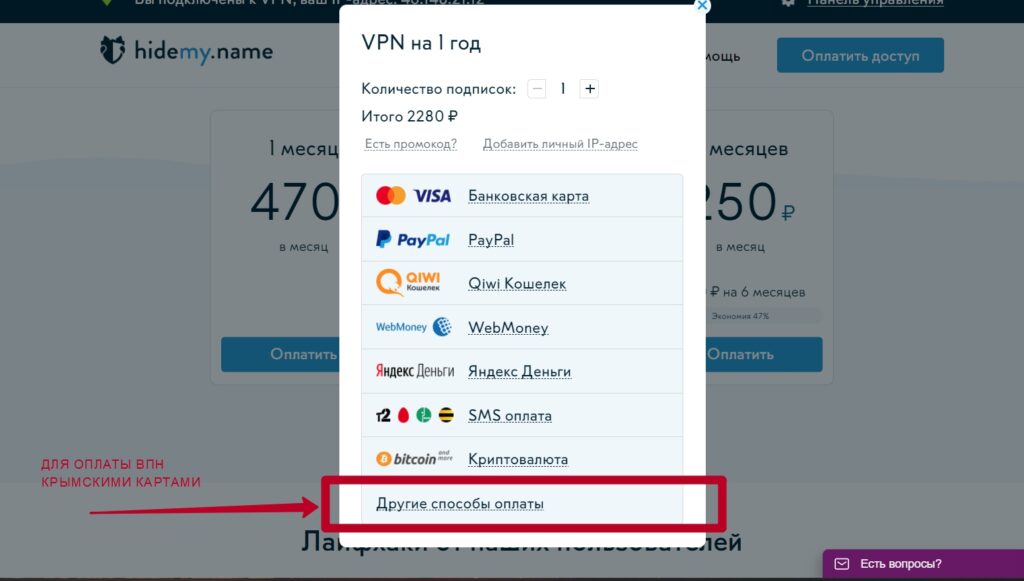
Это все инструменты, которые вам необходимы. Естественно, у вас должен быть стабильный интернет и вебкамера. Без этого никак.
Как правильно подключиться?
Всё готово? У вас есть ВПН, установлена программа зум. Теперь нужно только подключиться и наслаждаться. Для примера на скриншотах мы используем программу ВПН, которая описана выше. Если у вас другая — используйте её. Главное, чтобы ВПН был платный, т.к. бесплатный — это очень сомнительный способ подключения.
Чтобы включить Зум в Крыму действуйте шаг за шагом по следующей инструкции:
- Запускаем VPN программу Hideme и вводим купленный ранее код.
- Выбираем сервер (на ваш вкус, например, Украина) и нажимаем подключиться.
При первом разе у вас может высветиться запрос разрешения доступа. Нажимаем «Установить» и ждем когда будет написано «Подключено»
- Теперь запускаем программу Zoom.
Используйте чёткую последовательность, чтобы легко подключиться к Zoom в Крыму без ошибок и сбоев. На скриншоте показано, как войти в чужую конференцию, если у вас есть свой аккаунт. Если своего аккаунта нет, просто нажмите кнопку «Войти в конференцию». Для подключения к чужой конференции не нужно нигде регистрироваться.
- Введите номер конференции, который вам прислали.
При нажатии «Подключиться», возможно программа попросит ввести пароль. Этот пароль должны вам дать вместе с кодом конференции.
- При входе в программу нажимаем «Войти с использованием звука устройства».
В противном случае ни вас, ни вы других слышать не будете.
Используйте эту инструкцию, чтобы подключиться на любой онлайн эвент через систему Zoom. Сделайте репост этой статьи или сохраните в закладки, чтобы не потерять.
Еще раз полезные ссылки из этой статьи:
Мы обновили эту статью 11 октября, 2020.
Изначально приложение Zoom было создано для бизнеса, чтобы проводить интернет-конференции с большим количеством участников. Но оно получило распространение и как инструмент для дистанционного обучения. Например, преподаватель может с помощью Zoom легко вести урок или лекцию, принимать экзамены и делать прочие подобные вещи. Это хорошая альтернатива Скайпу, и многим Зум нравится.
Однако это приложение, как и все прочие, может выдавать разные ошибки. Пользователям приходится их устранять, чтобы пользоваться Zoom без проблем. Но для этого нужно понимать, что они означают.
Давайте разберёмся, как исправить самые распространённые ошибки в Zoom и остаться на связи.
Ошибка 1012
Сообщение с ошибкой 1012 появляется при установке Zoom. Для исправления требуется настроить интернет на компьютере. В «Панели управления» нужно перейти по пункту «Свойства браузера» и в появившемся окне на вкладку «Дополнительно».
Там в разделе «Безопасность» нужно включить галочки в пунктах «Использовать TLS 1.1» и «Использовать TLS 1.2». Они расположены рядом.
Ошибка «502 Bad Gateway»
Такая проблема может возникать в любом сетевом приложении, и активные пользователи интернета много раз видели её в браузере при посещении разных сайтов. Она возникает в основном по двум причинам – нет связи с интернетом или недоступен основной сервер. То есть, ваша программа не может связаться с сервером.
Когда такая ошибка возникает при работе с Zoom, это не проблема самого приложения. Вам нужно проверить, в первую очередь, работает ли интернет на вашем компьютере или смартфоне.
Если другие программы, например, браузер, нормально работают и сеть есть, то причин может быть две – или программа блокируется на компьютере, или не работает сам сервер. Первую причину можно исключить, если до этого всё было нормально, и вы не устанавливали новые файерволы, антивирусы или не меняли сетевые настройки на своём устройстве. Если вы это делали, то верните всё, как было. Или настройте новые приложения так, чтобы они не блокировали Zoom.
Обратите особое внимание на антивирус AVG – он может блокировать Zoom, об этом предупреждают и разработчики. Также такая ошибка бывает, если вы включили использование прокси-серверов.
Если же Zoom до этого работал нормально и вдруг выдаёт ошибку «502 Bad Gateway», то вполне вероятно, что дело в неработающем сервере, через который приложение работает. Это иногда случается, и самая частая причина – перегрузка, когда слишком много людей одновременно используют приложение.
Исправить здесь вы ничего не можете, остаётся только подождать, пока технические специалисты сами решат эту проблему. Через некоторое время всё само собой начинает работать – это может случиться через минуту или через час. Вы можете только периодически пробовать подключиться.
Ошибки 5000, 5003 и 5004
Если вы видите в сообщении такие коды, то причины этих проблем аналогичны предыдущей ошибке «502 Bad Gateway». Вообще все коды, которые пишутся в виде 5xx, означают проблемы соединения с сервером.
Решать их следует так же, как описано выше – проверить наличие подключения и настроек сети со своей стороны, и если там всё нормально, то остаётся только ждать исправления ситуации на стороне сервера.
Ошибка 3078
Когда ваш клиент Zoom выдаёт сообщение с кодом 3078, это означает, что вы находитесь на территории, на которую распространяются санкции США. Так как разработчики приложения проживают и их серверы находятся в этой стране, то обязаны ограничить доступ к сети санкционным странам.
В списке много таких стран, на которые наложены санкции США, но нас больше всего интересуют Крым и Беларусь. Если вы находитесь на их территории, то Zoom работать не будет, а выдаст код 3078. Это же будет на территории Северной Кореи, ЮАР, Венесуэлы, и других государств – в списке на данный момент 21 страна и Крым.
Список приведён на официальном сайте разработчиков. Лишь в ОАЭ проблема связана не с санкциями, а с жадностью местных провайдеров, которые все услуги продают самостоятельно, а конкурентные сервисы блокируют.
Обойти это можно, если установить на компьютер или смартфон одну из программ VPN. Она использует прокси-серверы, и связь с сервером сервиса происходит через них. При этом окончательный IP-адрес оказывается из страны, в которой нет санкций. Недостаток такого решения – если цепочка прокси-серверов окажется длинной, видеоконференция может идти с некоторой задержкой, некритичной, но всё же.
Ошибка 10006
Такая проблема появляется при установке скачанного приложения, даже если вы взяли его с официального сайта. Причин бывает две:
- На диске, куда вы устанавливаете Zoom, не хватает свободного места. Проверьте и освободите – ему нужно всего чуть больше 40 Мб. Или установите на другой диск, где места больше.
- Антивирус в ходе распаковки дистрибутива «выхватил» некоторые файлы и поместил их в карантин. Конечно, установка после этого продолжаться не может или приложение не запускается, показывая ошибку 10006. Разработчики предупреждают, что особенно часто так проказничает антивирус AVG, но могут и другие. Отключите антивирус на время установки или проверьте, что он поместил в карантин, и восстановите оттуда файлы Zoom.
Как видите, эта проблема легко решается и самая простая из всех.
Конечно, разных кодов ошибок бывает больше, но остальные встречаются гораздо реже. Расскажите в комментариях, какие еще вам попадались и как вы с ними справлялись. Нашим читателям пригодится ваш опыт.
Давайте рассмотрим реальный пример того, как использовать Zoom без потери скорости и с надежным соединением. Устранение ошибок: 3078, 100000403 Проверенные пошаговые инструкции, которые подходят для планшетов, телефонов, ноутбуков, настольных компьютеров и т.д.
Все известные ошибки Zoom
- Ваш интернет-провайдер использует IP-адреса, которые внесены в список используемых.
- Вы не используете VPN для обхода санкций.
- Вы используете бесплатную VPN, которая не обеспечивает стабильное интернет-соединение. Кроме того, используя бесплатную VPN, вы рискуете получить утечку своих данных в Интернете. Пароли, логины, переговоры и т.д.
- В настройках вашего устройства (Android или iOS) вам запрещено выходить в сеть, а также запрещено пользоваться микрофоном, камерой.
- У вас есть проверенный и оплаченный VPN, но вы забыли его включить или не выбрали страну подключения.
Других причин, почему Zoom не сработал, нет. Именно эти пункты вызывают ошибки 3078 и 100000403, последняя из которых не позволяет вам войти в свой аккаунт.
Пошаговая инструкция для подключения Zoom
Что мы используем для подключения к системе? Эти программы должны быть на вашем устройстве. Ссылки на скачивание приведены в скобках и выделены синим цветом.
- Скачайте и установите программное обеспечение Zoom: Link для компьютера (ноутбука), Link для iPhone, Link для Android. Это прямые ссылки для загрузки программного обеспечения. Если на вашем телефоне/планшете нет указанного программного обеспечения, это означает, что ваше устройство устарело для использования этого программного обеспечения.
- Скачать, установить и оплатить VPN: ссылка на скачивание и покупку. Мы используем Hideme VPN. Это стоит столько же, сколько чашка кофе в месяц. Однако мы рекомендуем оплачивать сразу за год, так как оптом дешевле. С его помощью можно не только подключаться к Zoom, но и смотреть видео и посещать веб-сайты. Для оплаты картой МИР при оплате выберите пункт «Другие способы оплаты».
Для оплаты картой VPN используйте «Другие способы оплаты». Затем введите свой email (на него будет выслан код для VPN), нажмите «Оплатить» и выберите «MIR».
Это все необходимые инструменты. Конечно, у вас должен быть стабильный интернет и веб-камера. Без этого никак.
Как правильно подключиться?
Все готово? У вас есть VPN, у вас установлено программное обеспечение Zoom. Теперь вам остается только подключиться и наслаждаться. Для примера на скриншотах мы используем программное обеспечение VPN, описанное выше. Если у вас есть другой, используйте его. Самое главное — иметь платный VPN, потому что бесплатный — это очень сомнительный способ подключения.
Чтобы включить Зум, действуйте по инструкции:
- Запустите программу Hideme VPN и введите код, который вы приобрели ранее.
- Выберите сервер (по своему усмотрению, например, Украина) и нажмите кнопку connect.
При первом входе в систему вас могут попросить пройти авторизацию. Нажмите «Установить» и дождитесь «Подключено».
- Теперь запустите программное обеспечение Zoom.
Используйте чистую последовательность, чтобы легко подключиться к Zoom без ошибок и перебоев. На скриншоте показано, как войти в чужую конференцию, если у вас есть собственный аккаунт. Если у вас еще нет учетной записи, просто нажмите кнопку «Присоединиться к конференции». Вам не нужно нигде регистрироваться, чтобы принять участие в чужой конференции.
- Введите номер конференции, который был вам выслан.
Когда вы нажмете кнопку «Присоединиться», программа может попросить вас ввести пароль. Вы должны были получить этот пароль вместе с кодом конференции.
- После входа в систему нажмите «Sign in with device audio».
В противном случае вы или другие не будут услышаны.
Используйте эти инструкции, чтобы присоединиться к любому онлайн-мероприятию через Zoom. Опубликуйте эту статью или сохраните ее в закладках, чтобы не потерять.